No hay nada más frustrante que instalar Linux en su PC y que todo el sistema aún se sienta lento. Después de gastar dinero en construir, comprar o actualizar una máquina, espera que sea ágil. Sin embargo, ese no es siempre el caso, y con Linux, puede investigar un poco para ver qué está mal. Hoy, le mostramos cómo encontrar la causa de que su máquina Linux funcione demasiado lentamente.
¿Por qué mi computadora Linux funciona lentamente?
Su computadora Linux podría funcionar lentamente por cualquiera de las siguientes razones:
- Servicios innecesarios iniciados en el momento del arranque por
systemd(o lo que seainitsistema que está utilizando) - Alto uso de recursos debido a la apertura de múltiples aplicaciones de uso intensivo
- Algún tipo de mal funcionamiento o mala configuración del hardware
Antes de descubrir cómo podemos acelerar una computadora con Linux, necesitamos saber qué métodos pueden ayudarnos a encontrar los servicios iniciados en el momento del arranque, los procesos que se ejecutan con prioridades más altas o más bajas, el estado de salud de la CPU y si la RAM está llena con mucho. más datos de los que requiere, y también verifique si el área de la memoria de intercambio está llena. Por último, también debemos verificar si el disco duro funciona bien.
Examinar la información de la CPU
Cuando desee acelerar una computadora Linux lenta, el primer paso es verificar la información de la CPU. Si su computadora tiene problemas para abrir un programa como Firefox o LibreOffice, existe la posibilidad de que su CPU no sea lo suficientemente potente para aplicaciones pesadas.
Abra una terminal y ejecute uno de los siguientes comandos:
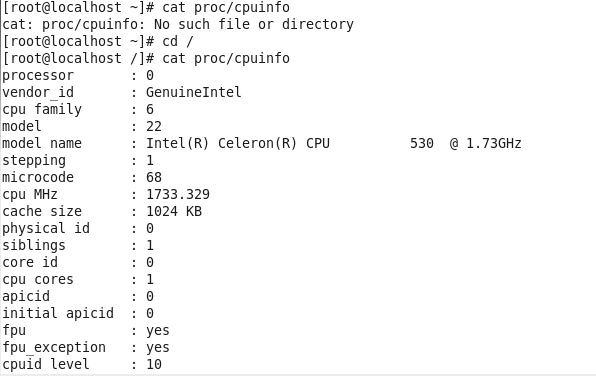
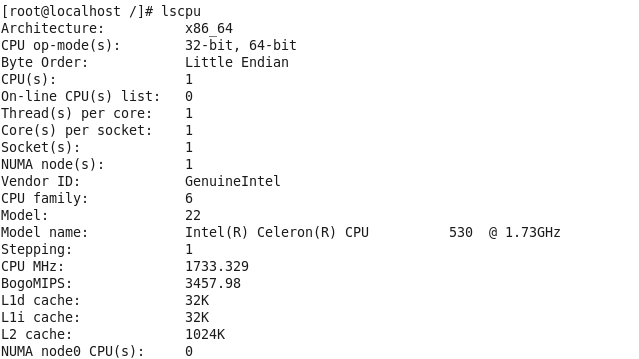
Los comandos anteriores muestran información detallada sobre su CPU, como id_proveedor, nombre del modelo, CPU MHZ, tamaño de caché, microcódigo y bogomips.
Repasemos algunos detalles importantes sobre la información de la CPU.
- bogomips: simplemente significa falsos millones de instrucciones por segundo. Es un programa independiente que muestra el rendimiento de su sistema.
- nombre del modelo: model_name indica el fabricante, el modelo y la velocidad de la CPU. En este caso, tenemos una CPU Intel(R) Celeron(R) que tiene una velocidad de 1,73 GHz.
- megaciclos de la CPU: cpu MHZ (MegaHertz) se utiliza para medir la velocidad de transmisión de canales, buses y el reloj interno de la computadora. En este caso la velocidad de transmisión es 1733.329GHz.
Aquí podemos ver claramente el problema: la CPU Intel Celeron de 1,73 GHz es un procesador antiguo con poca potencia de procesamiento. Es una CPU de un solo núcleo que funciona a baja velocidad, mientras que muchas CPU más nuevas funcionan con 16 núcleos a casi 5 GHz.
Solución
Cuando tiene una CPU vieja y lenta, la única solución es cambiar a una más nueva. Aprenda lo que debe buscar al comprar un nuevo procesador.
Comprobar los servicios iniciados en el momento del arranque
Existen diferentes métodos para verificar los servicios iniciados en el momento del arranque. Puede utilizar cualquiera de los siguientes comandos.
Este comando enumera los servicios iniciados en el momento del arranque:
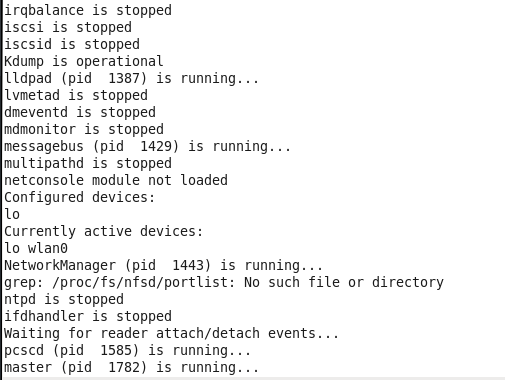
Este comando enumera los servicios iniciados en el momento del arranque. Es compatible con CentOS, AlmaLinux, Fedora y RHEL:
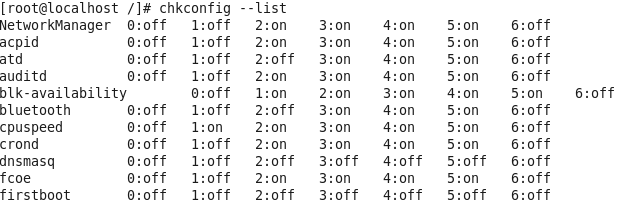
Este comando también enumera los servicios iniciados en el momento del arranque:
initctl es una herramienta de control de daemon que permite que un administrador de sistemas se comunique e interactúe con Upstart daemon.
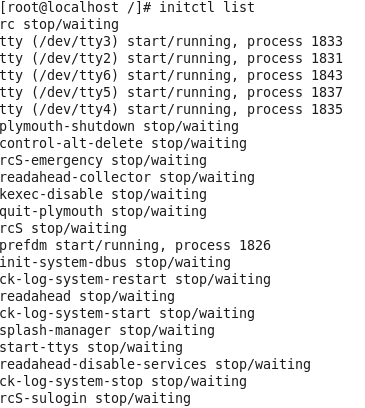
Si su sistema usa systemd, puede usar el siguiente comando para encontrar los servicios que se ejecutan en el momento del arranque:
sudo systemctl list-unit-files --state=enabled
Solución
Para la distribución de Linux que usa systemd, puede usar el systemctl comando para administrar sus servicios, por lo que no se ejecutarán durante el tiempo de arranque.
Examinar la carga de la CPU
Además de verificar los servicios iniciados en el momento del arranque, también puede verificar si su procesador/CPU está sobrecargado con procesos. Puedes usar el comando top o cualquiera de estas herramientas de monitoreo del sistema para verificar la carga de la CPU.
los top ordena los procesos con el uso más alto en la parte superior. Como puede ver en la captura de pantalla a continuación, puede identificar claramente qué proceso/aplicación está abusando de su CPU y eliminarlo si es necesario con el comando de eliminación.
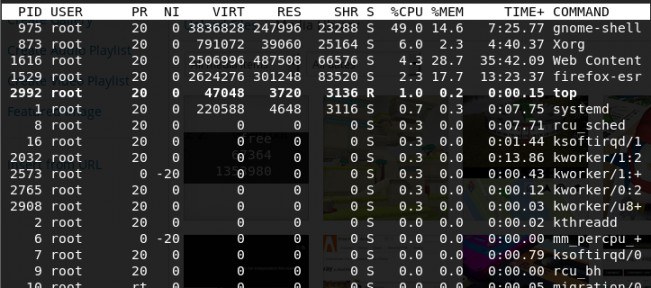
Solución
Si está ejecutando demasiadas aplicaciones (tanto en primer plano como en segundo plano) y su CPU no está a la altura, es mejor cerrar las aplicaciones que no está utilizando. Además, deshabilite cualquier aplicación que no esté usando y que se esté ejecutando en segundo plano.
Como alternativa, puede utilizar preload para cargar aplicaciones de uso común. Preload es un demonio que se ejecuta en segundo plano y analiza las aplicaciones que se ejecutan con frecuencia.
Abra una terminal y ejecute el siguiente comando:
# Ubuntu/Debian sudo apt install preload # Fedora sudo dnf install preload
La precarga funciona en segundo plano, por lo que no es necesario modificarla. Preload carga una sección de aplicaciones de uso común en la memoria para garantizar una carga más rápida de estas aplicaciones.
Verifique el espacio de memoria libre
La memoria RAM es donde se suelen almacenar las aplicaciones de uso común. Puedes usar el free Comando para comprobar la información de la memoria, como el espacio libre disponible para RAM, etc. Menos espacio de memoria también puede afectar el rendimiento de una computadora.

Solución
Actualice su RAM o reemplace sus aplicaciones de uso intensivo de memoria con alternativas livianas. Las aplicaciones como Libreoffice consumen bastante memoria. En lugar de usar LibreOffice, puede usar Abiword.
Compruebe si su disco duro está funcionando en exceso
¿La luz de su disco duro se enciende constantemente, pero no tiene idea de lo que está haciendo? La entrada/salida misteriosa puede ser un problema, por lo que existe una herramienta similar a la superior llamada iotop, específicamente diseñado para ayudar a diagnosticar este tipo de problema.
Abra una terminal e ingrese el comando:
# Ubuntu/Debian sudo apt install iotop # Fedora/CentOS sudo dnf install iotop
Un sistema normal e inactivo debe ser en su mayoría ceros en todos los ámbitos, a veces con algunas pequeñas ráfagas mientras se escriben los datos, como en la captura de pantalla a continuación.
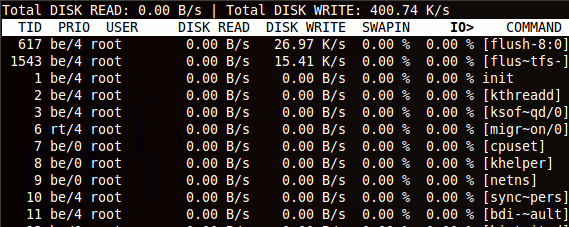
Sin embargo, si ejecuta una utilidad que hace un uso intensivo del disco como find, verá su nombre y rendimiento enumerados claramente en iotop.
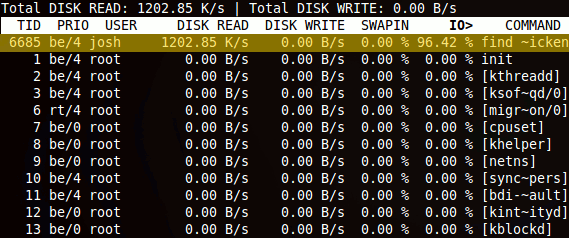
Ahora puede averiguar fácilmente qué programa está utilizando su E/S, quién lo ejecutó, la velocidad con la que se leen los datos y más.
Conclusión
Si bien hay muchas cosas que potencialmente pueden causar la lentitud del sistema, la CPU, la RAM y la E/S del disco están detrás de la gran mayoría de los problemas de rendimiento. El uso de los métodos descritos aquí lo ayudará a determinar la causa de sus problemas de rendimiento y cómo puede solucionarlos.
Lo siguiente que puede hacer es acelerar su sistema Ubuntu. Si también tiene problemas de Wi-Fi, consulte esta guía para solucionar el problema de Wi-Fi que no funciona en Linux.
